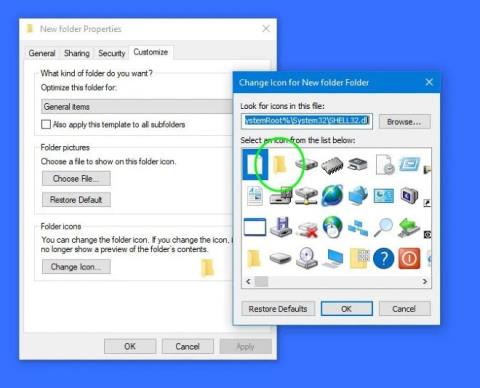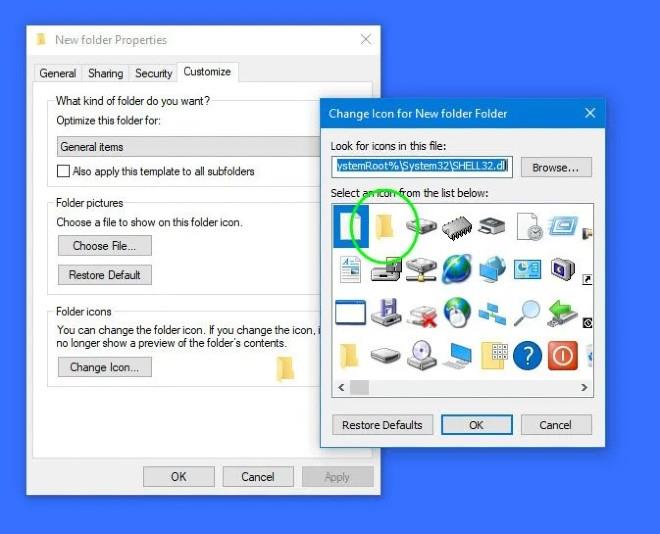Въпреки че не причинява никакви функционални проблеми, грешката на иконите на файлове и папки на Windows 10 да станат черни прави интерфейса на вашия компютър грозен. Тази статия ще ви помогне да разрешите проблема.
Коригиране на грешка на иконите на файлове и папки на Windows 10, които стават черни
Метод 1: Променете ръчно иконите на файлове и папки
Този метод ще отнеме известно време, защото трябва да работите с всяка папка и файл. Ето как:
- Щракнете с десния бутон върху папката с черната икона
- Изберете Свойства
- Отворете раздела Персонализиране
- Изберете бутона Промяна на иконата
- Изберете отново жълтата икона на папка по подразбиране (или каквато искате)
- Щракнете върху OK , Приложи и излезте
В допълнение към коригирането на грешки, това също е начин, по който можете да персонализирате компютъра си. Можете да изберете други икони вместо тези по подразбиране.
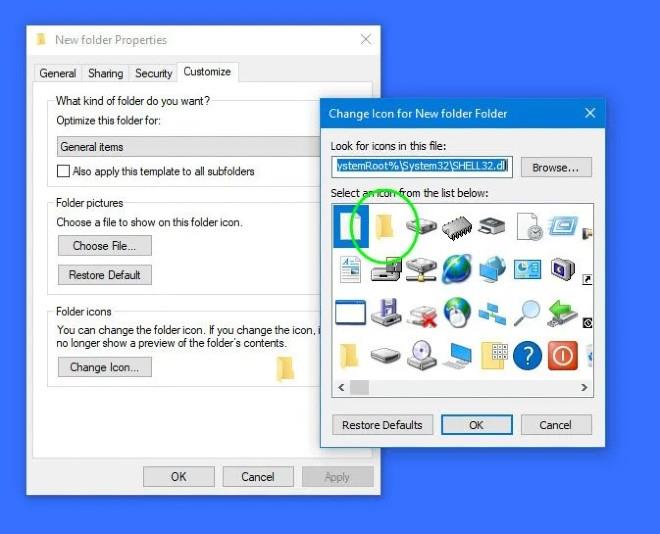
Метод 2: Стартирайте възстановяване на системата
Ако току-що сте направили промени в компютъра си и видите тази грешка, можете да извършите възстановяване до предишен момент, за да видите дали това решава проблема. Можете да видите как да извършите възстановяване на системата в статията по-долу:
Метод 3: Деинсталирайте най-новата актуализация на Windows
Ако току-що сте актуализирали Windows и видите тази грешка, можете да премахнете актуализацията, за да видите дали това решава проблема. Можете да видите как да деинсталирате актуализации на Windows в статията по-долу:
Метод 4: Използвайте софтуер на трета страна
Можете също да използвате малък безплатен софтуер, наречен Thumbnail Cache Rebuilder, за да нулирате иконите за повредени файлове и папки. Просто трябва да изтеглите софтуера, да стартирате .exe файла под admin, след това да изберете Delete Icon Cache и да щракнете върху Rebuild. След като софтуерът приключи, трябва да рестартирате компютъра си.

Метод 5: Проверете графичния драйвер
Понякога стари или дефектни графични драйвери също причиняват подобни проблеми. Затова можете да опитате да актуализирате своя графичен драйвер, за да видите дали този проблем може да бъде разрешен.
Късмет!